こんにちは!
先日ヒナのお薬をもらいに、処方箋をもって薬局に行ってきました。
そこでお薬手帳をもらって、
ああもう紙類家に増やしたくない…
手帳持ち歩かなきゃいけないの面倒くさい…
と思っていたら、一緒にもらった紙に、お薬手帳のアプリがあると書いてあったので試しにダウンロードしてみたらとっても便利でした!
お薬手帳のアプリ
いろんなアプリがあったけれど、レビューが良くてダウンロード件数が多かったのはEPARKのこちらのアプリ。

無料です。
お薬手帳アプリができること
ダウンロードしたらユーザー登録をしますがその前にこのアプリでできることが表示されます!
①お薬を予約する
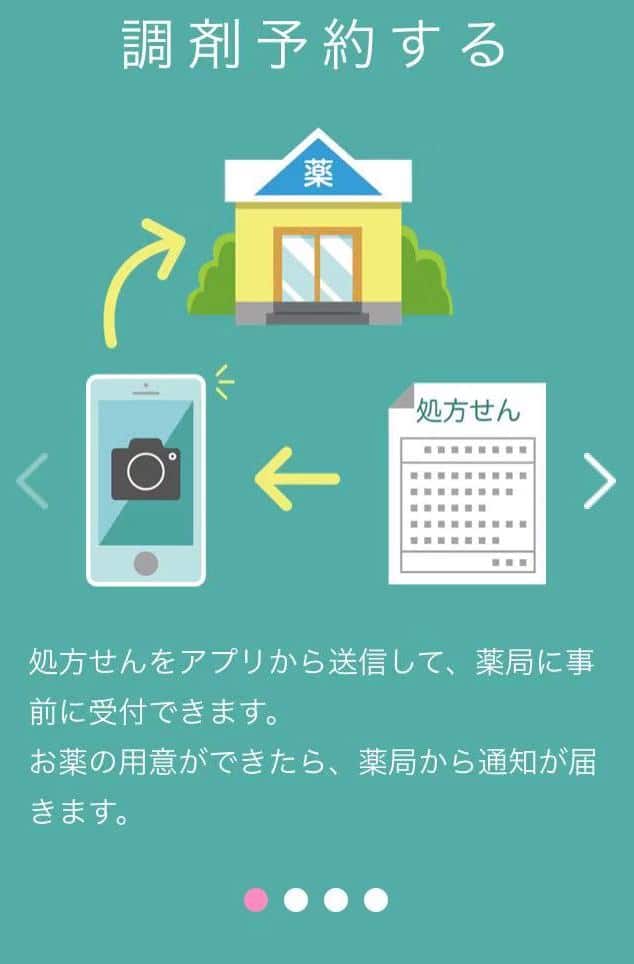
処方箋を写真に撮ってアプリで登録した薬局に送信すると、お薬の予約ができます。
今回のヒナのお薬も、薬局に行ってみたら取り扱いがなくて、お取り寄せになったので少し待ちました。
アプリで予約してあれば時間のロスがなくてとっても便利。
②お薬を登録する
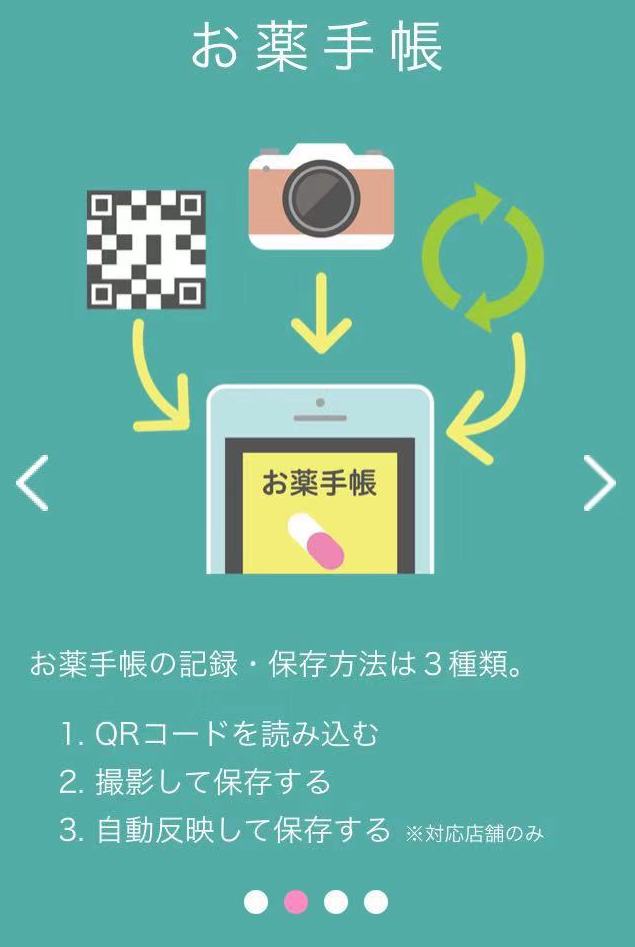
紙のお薬手帳の本来の機能、薬の登録、閲覧。
今までどんな薬を使ってきたか記録できて薬剤師さんに見てもらったり自分もチェックできたりします。
このアプリの便利なところは、薬局でもらった紙にあるQRコードを読み込めば、自動でお薬が登録されること。
秒速で終わるので助かります!
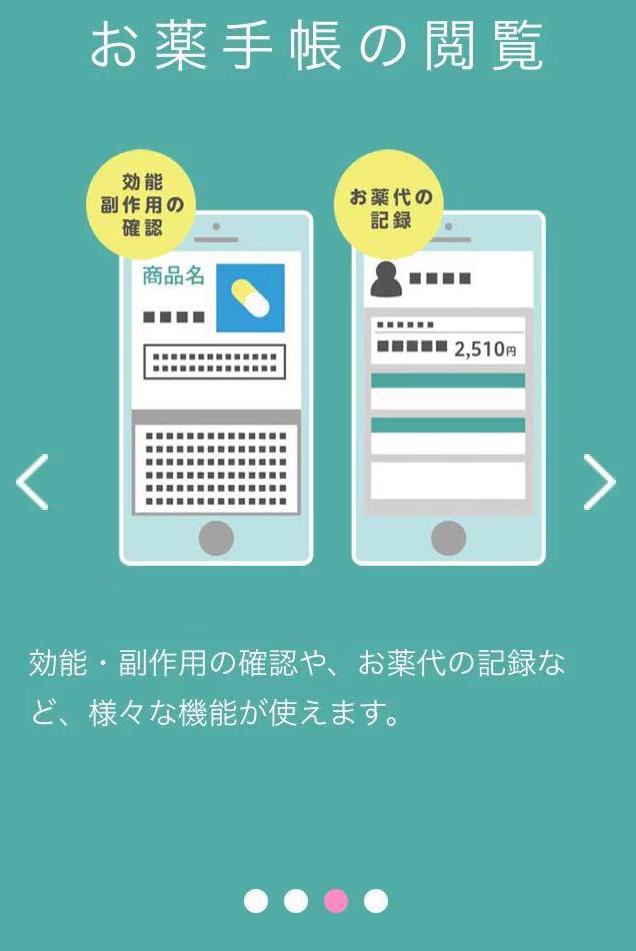
新規登録する
まずは新規登録してみます!
アプリをダウンロードしたら、↑の画面が出るので右にフリップします。
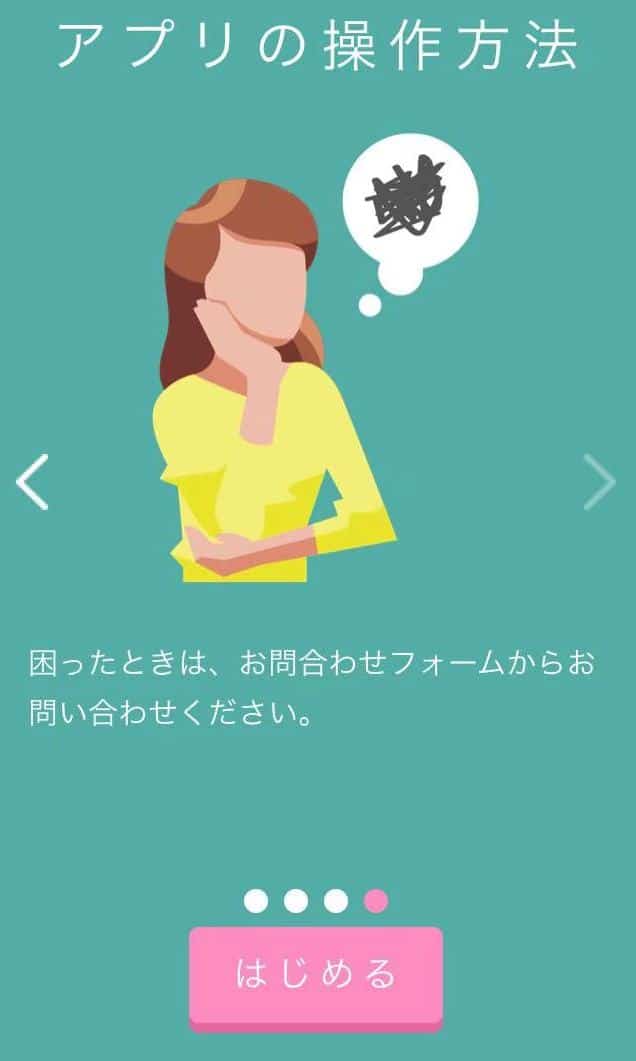
【はじめる】をクリック。
↓
【新規会員登録する】をクリック
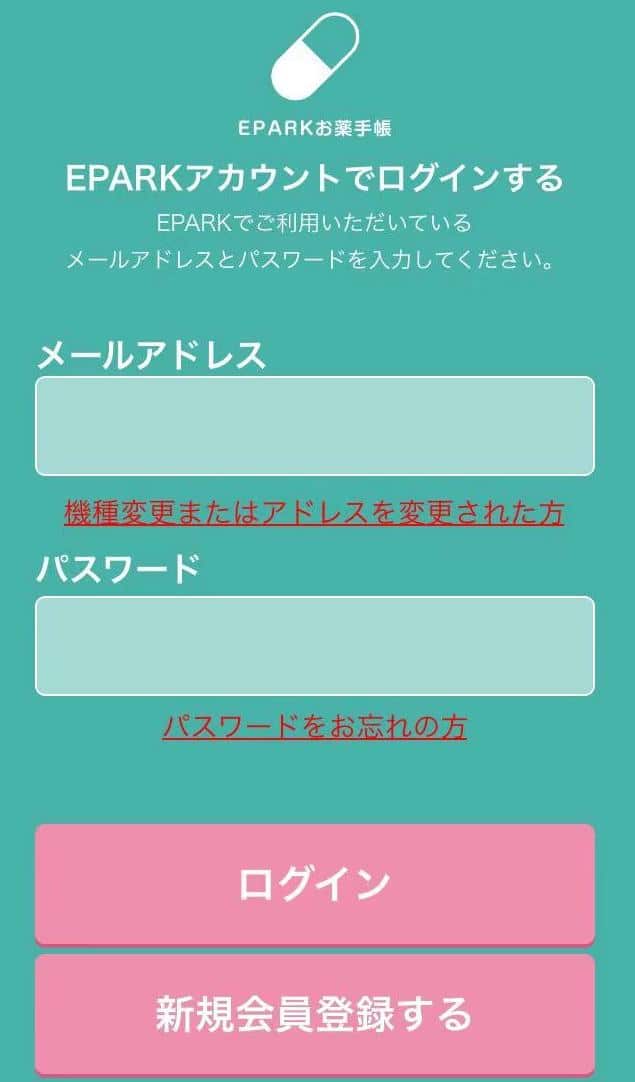
↓
規約を読んで、【同意してはじめる】をクリック。
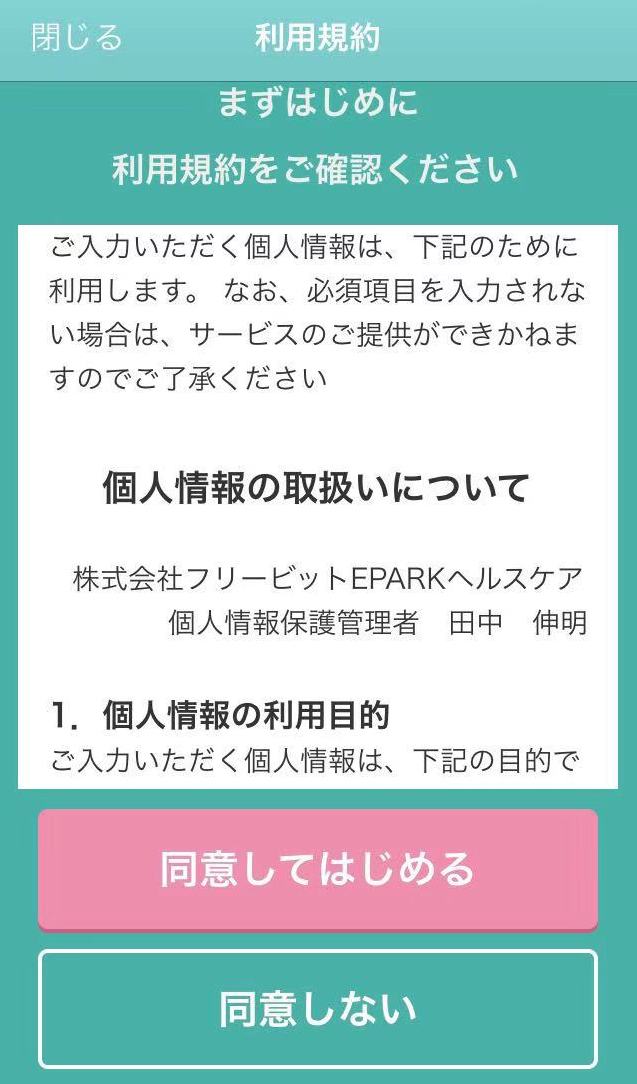
↓
個人情報を登録していきます。
私はまず自分の情報を登録▼して、その後に【家族追加】という欄からヒナの情報を登録しました!
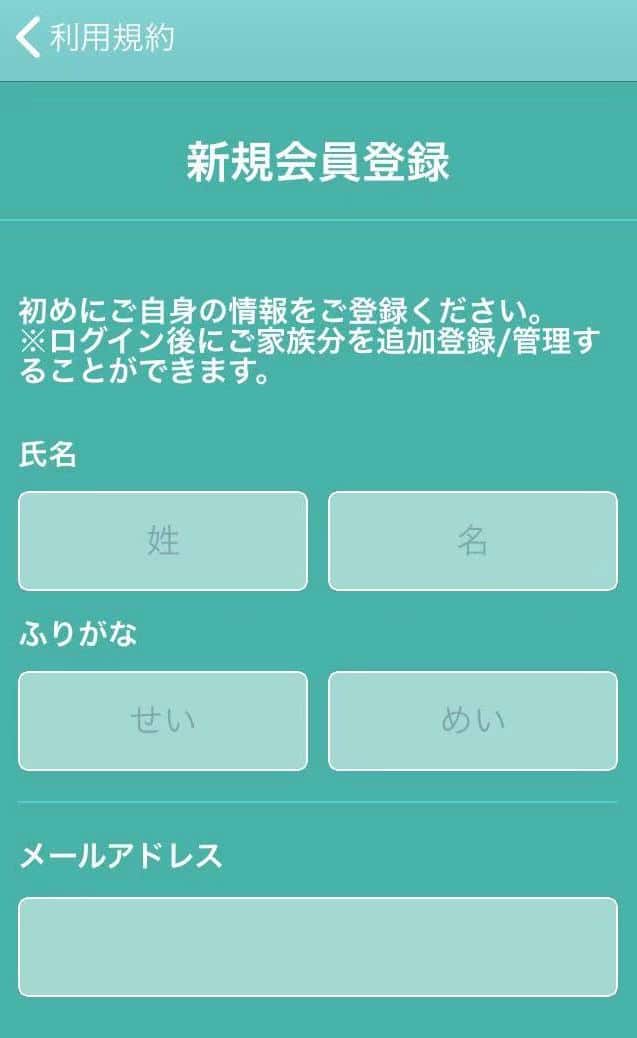
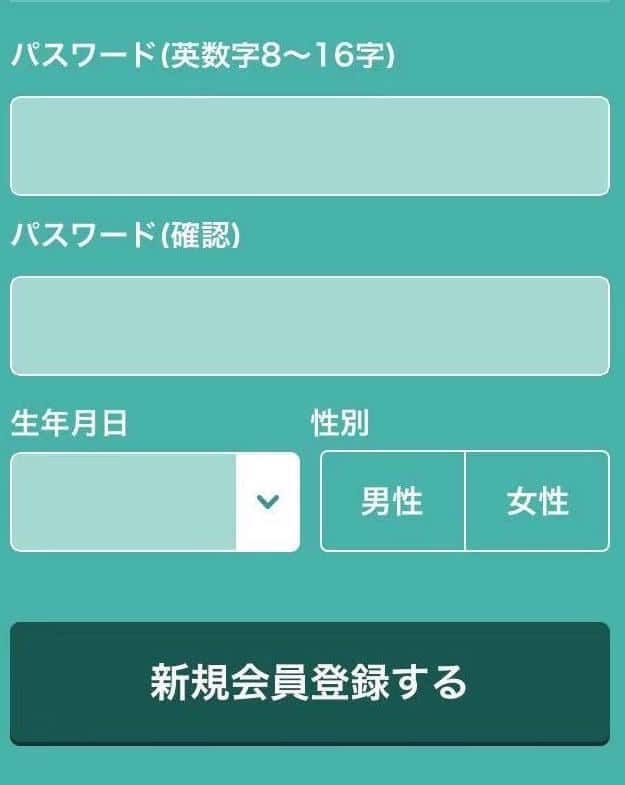
【新規会員登録する】で登録完了!
家族を追加登録する
自分の情報を登録し終わったら、子どもの情報を入れます。
▼上の【家族管理】をクリック
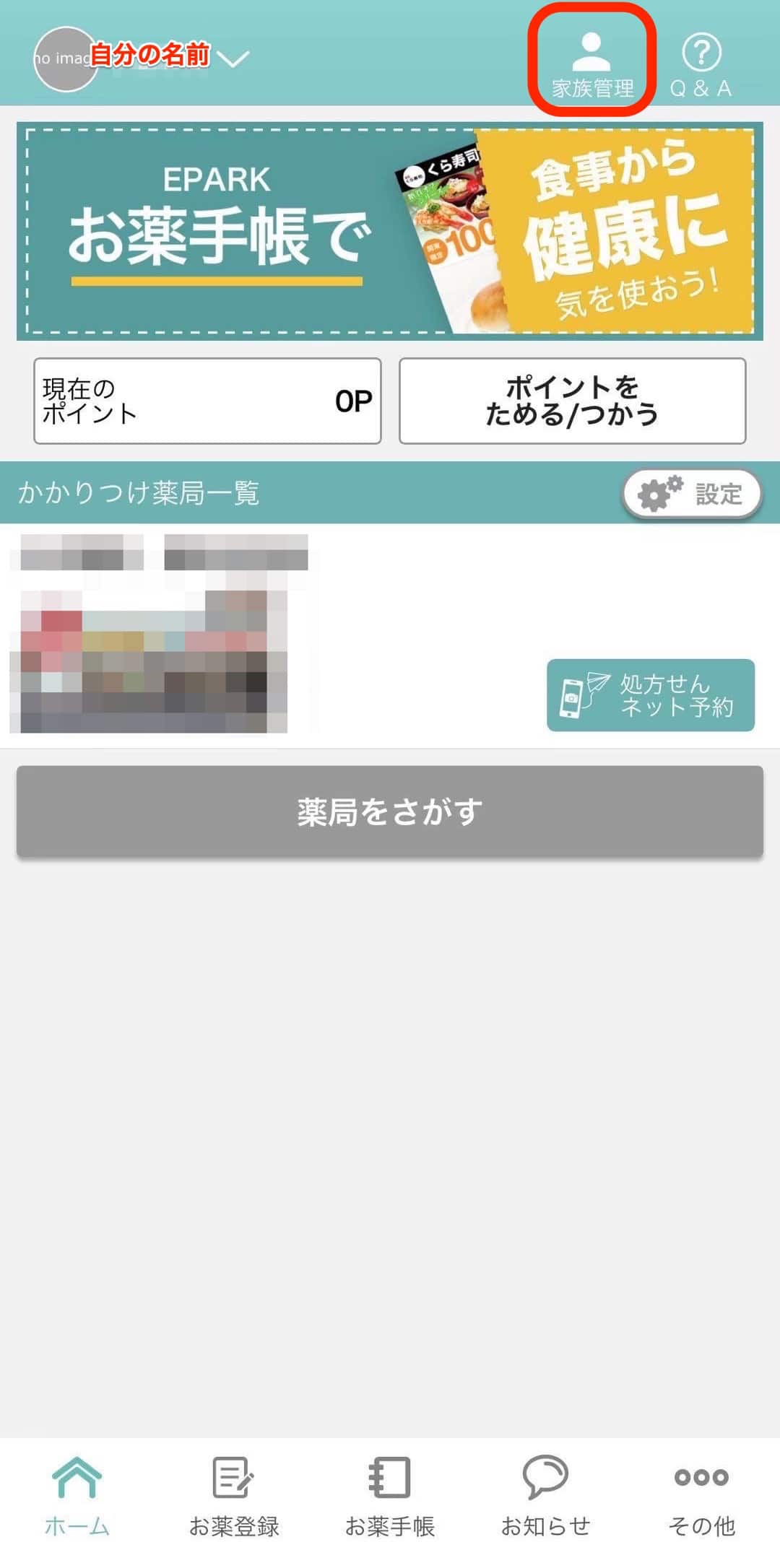
↓
【家族を追加する】を押すと家族の情報を追加できます。
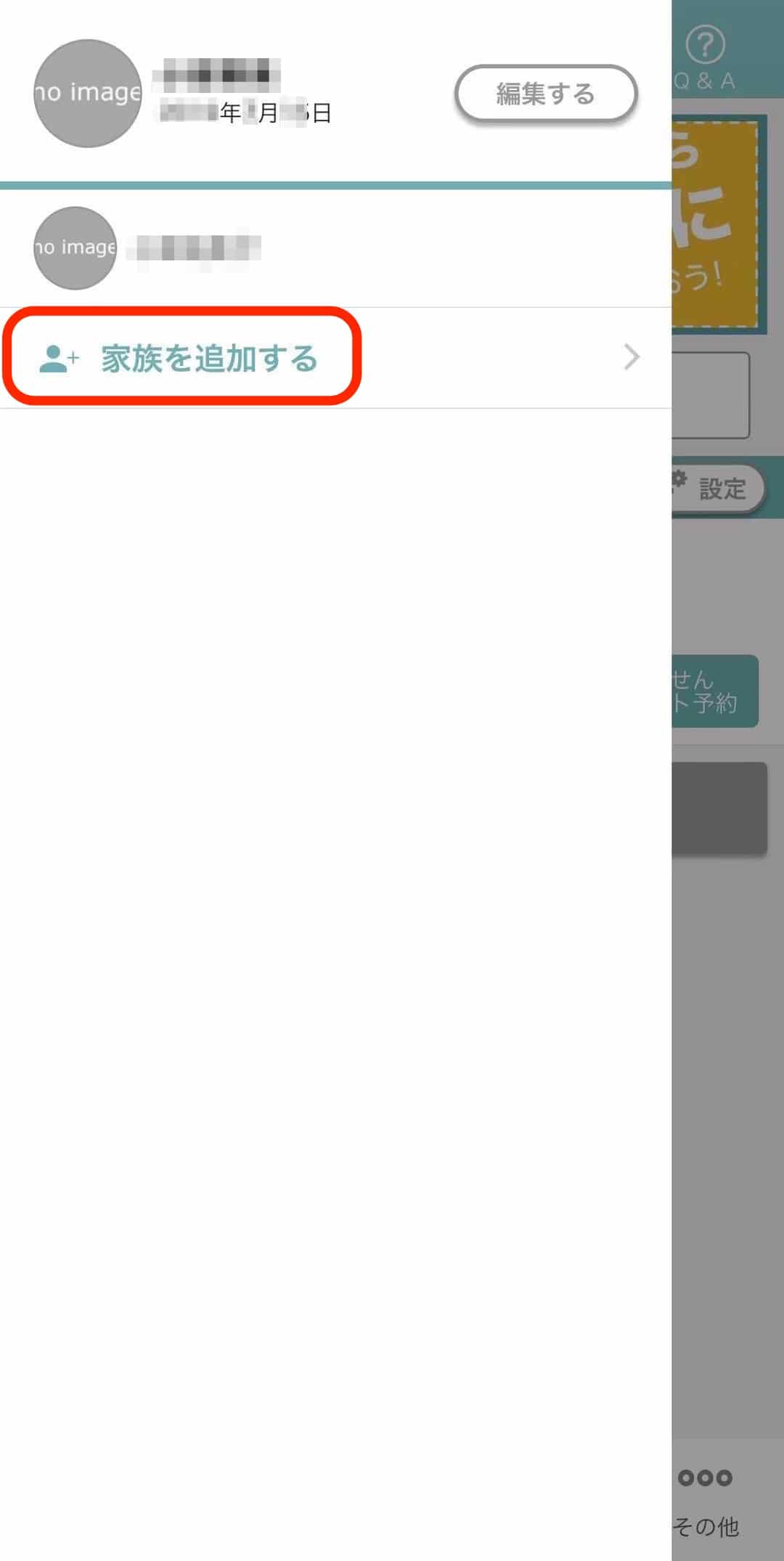
↓
ここでヒナの情報を入れました!
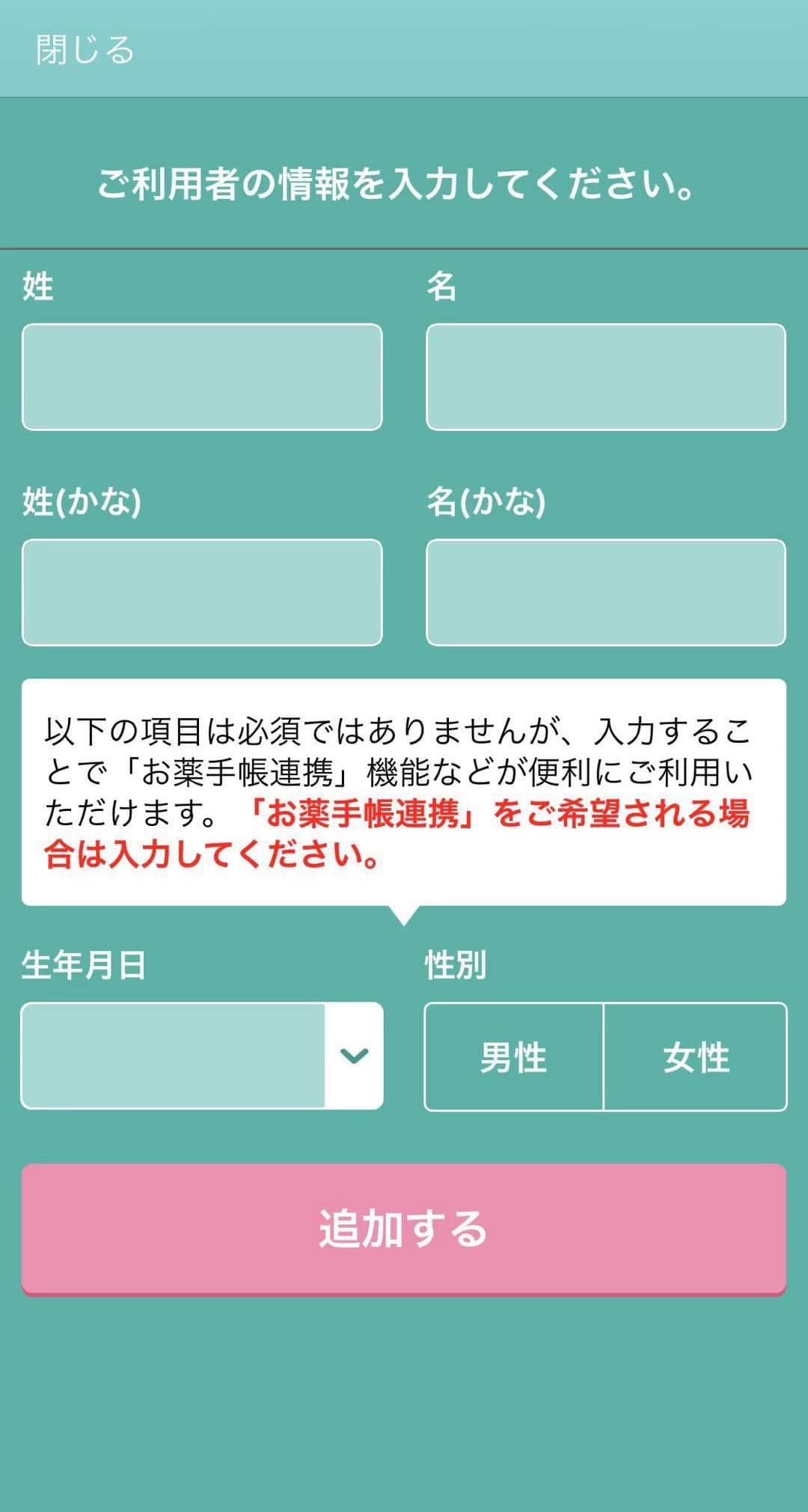
名前、生年月日、性別を登録します。
お薬を登録する
次はお薬を登録していきます。
薬局でお薬をもらった時に一緒に渡される調剤明細書を用意します。
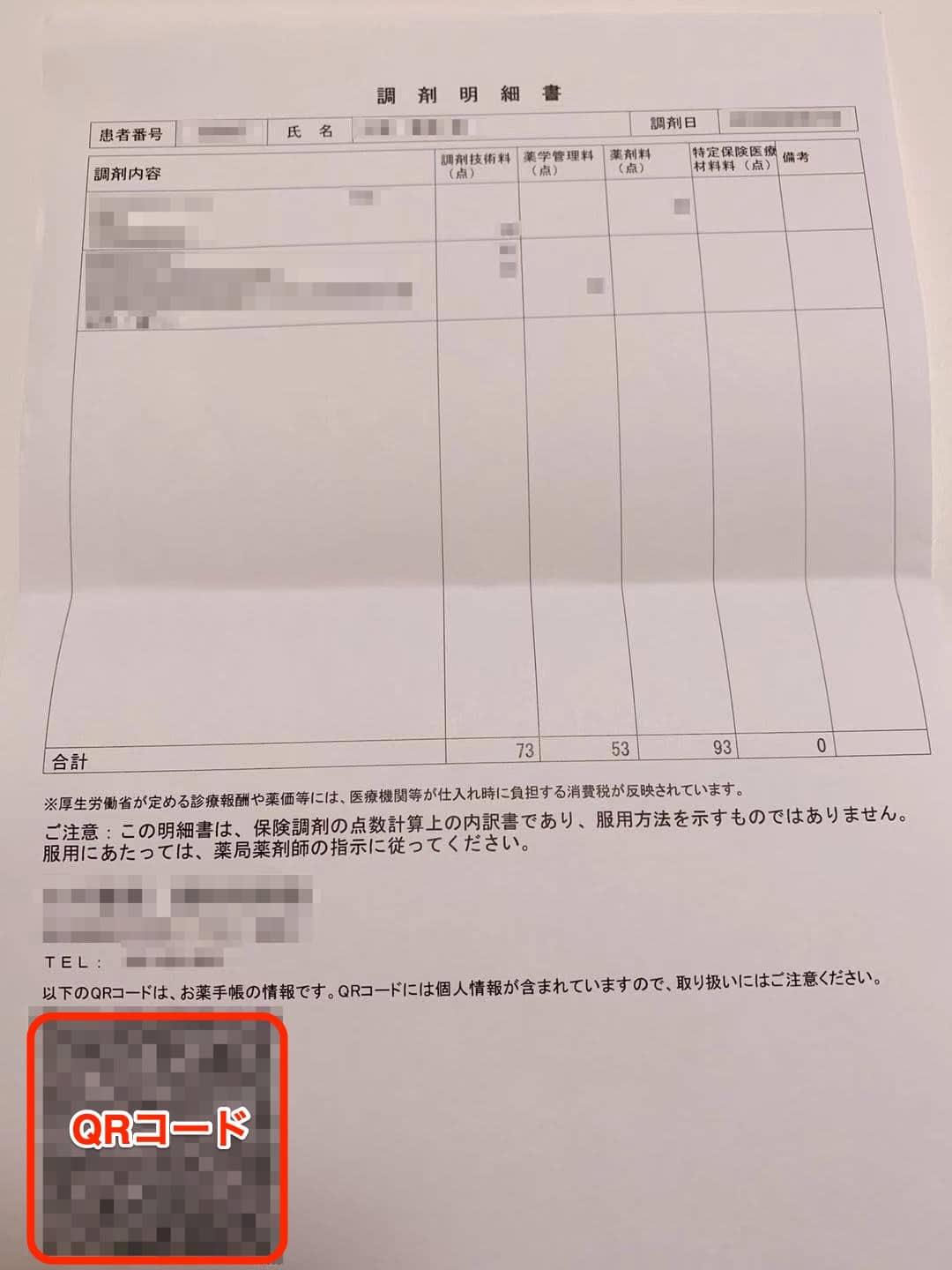
↓
お薬手帳の【お薬登録】というタブからもらったお薬の情報を登録します。
【QRコードから登録】をクリック
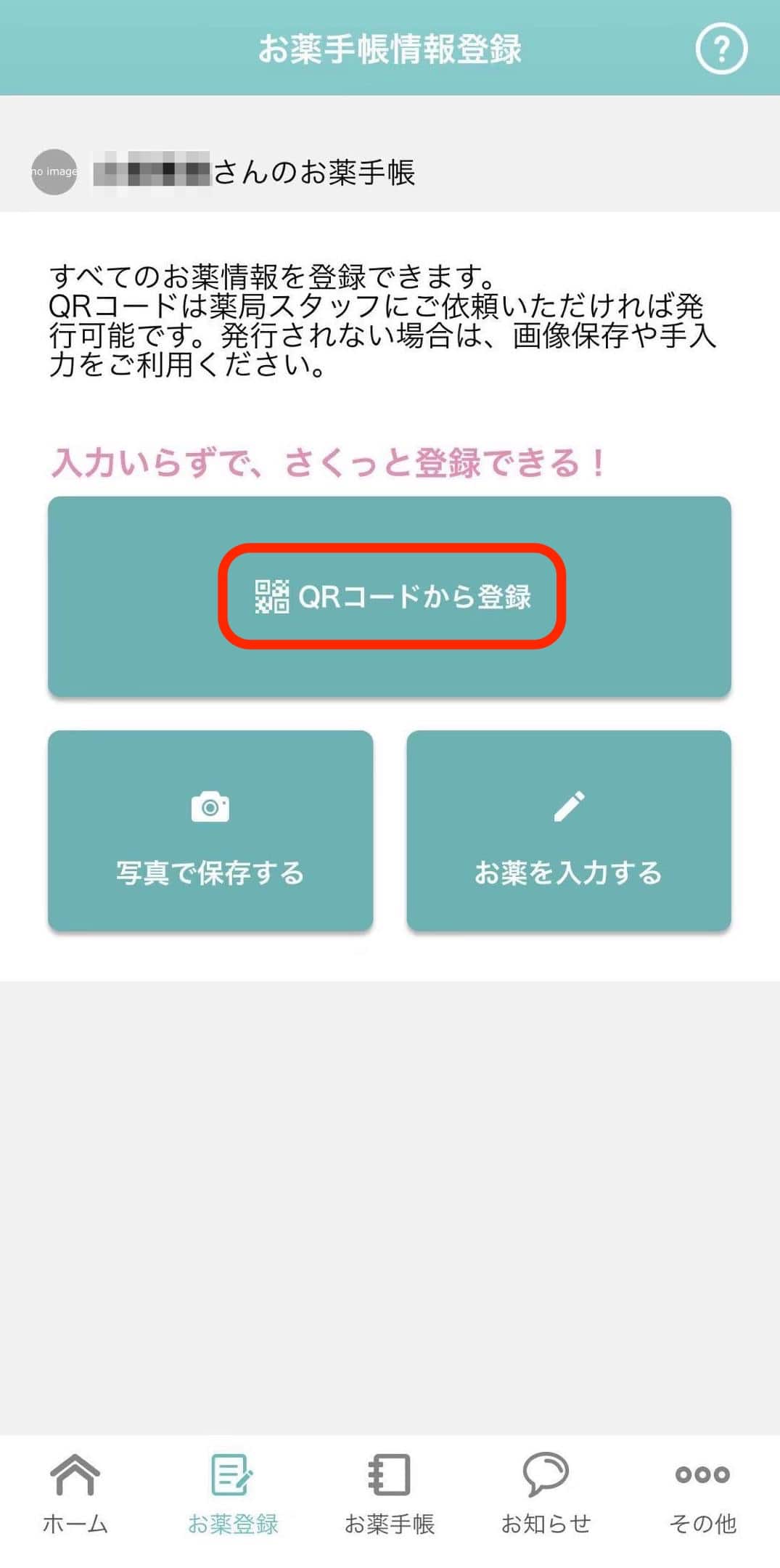
↓
調剤明細書の下の方にあるQRコードをカメラでスキャンします。
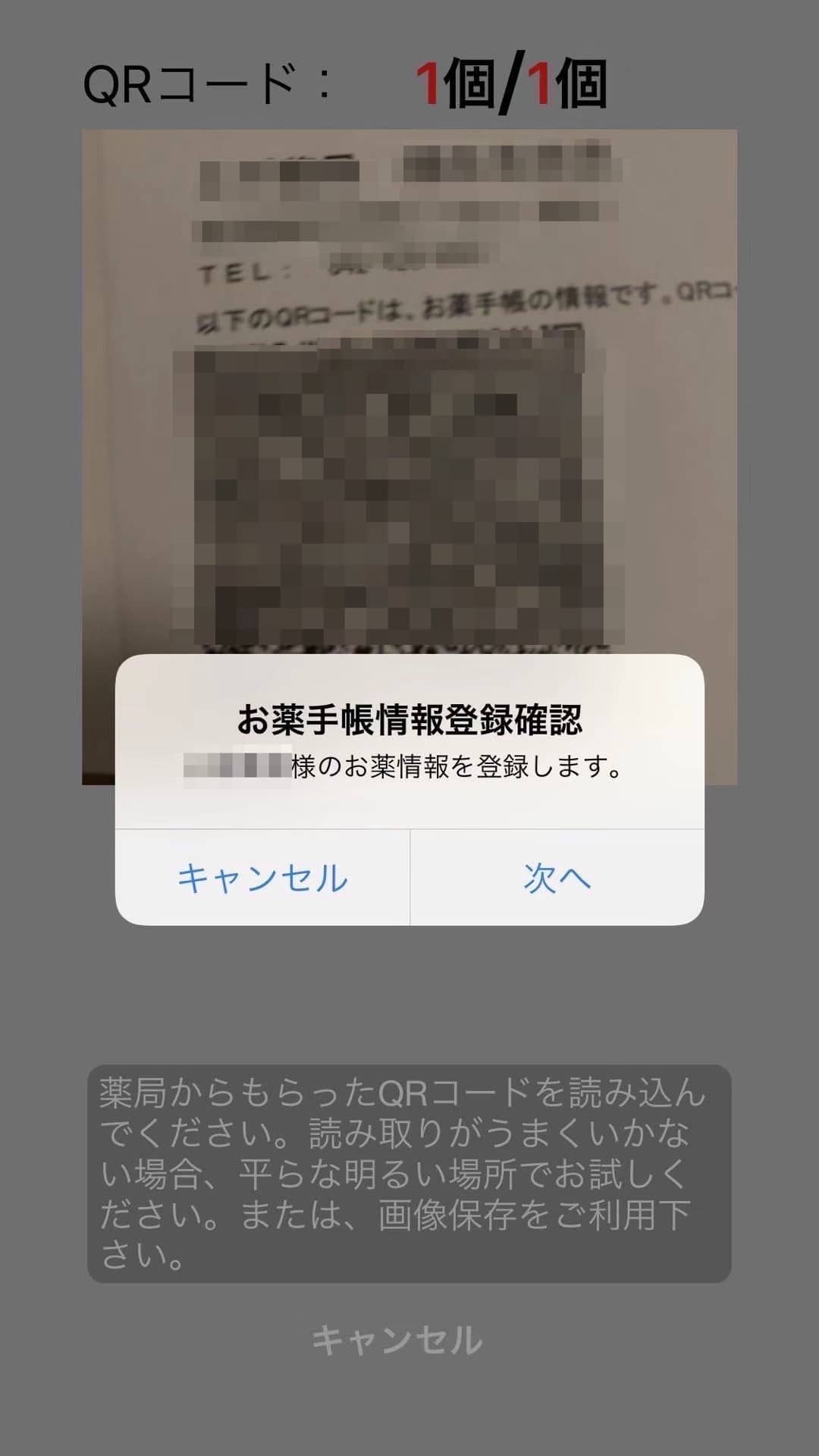
【お薬手帳情報登録確認】が出てきたら【次へ】を押します。
↓
【登録する】をクリック
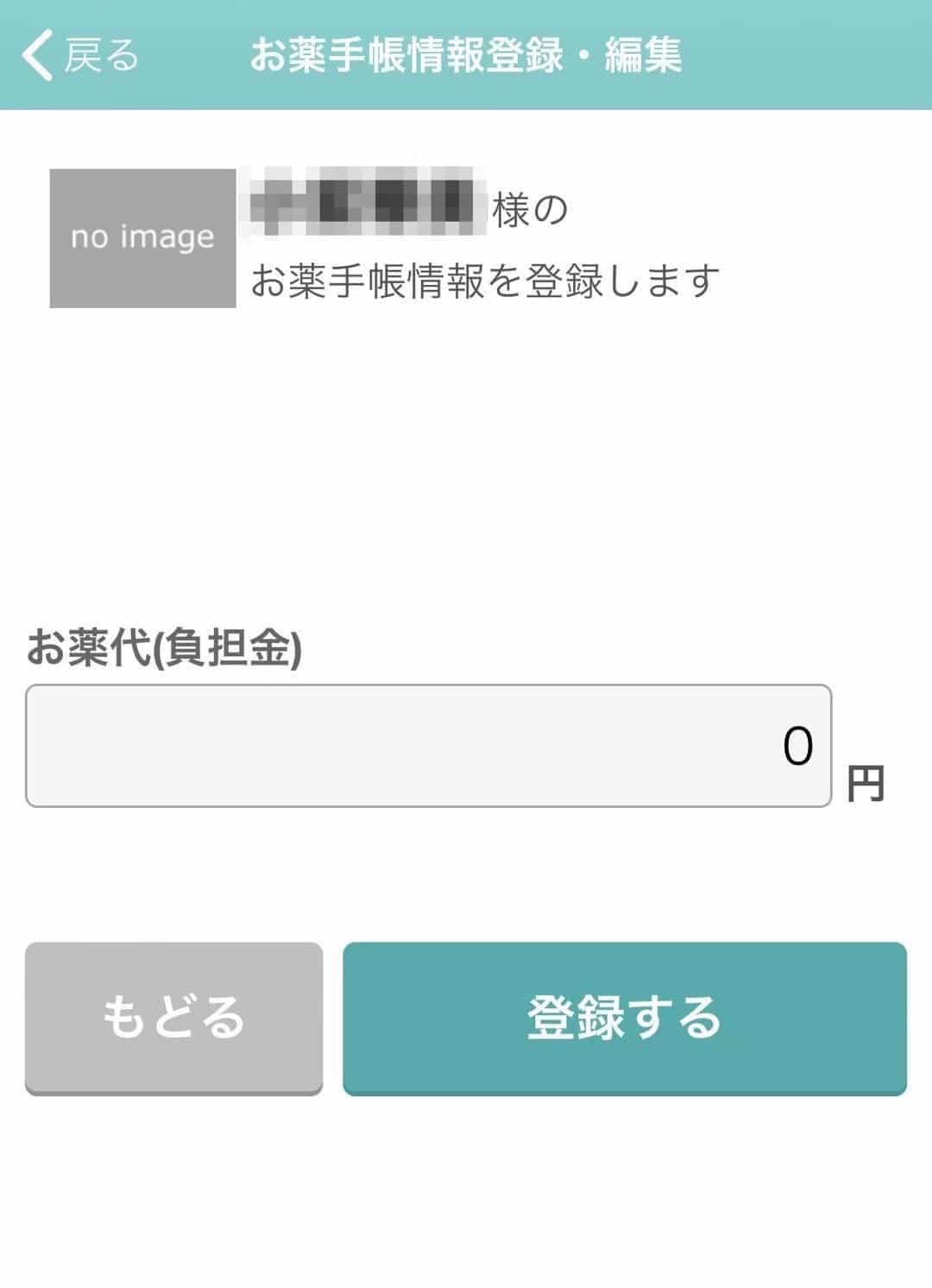
↓
これで登録完了!
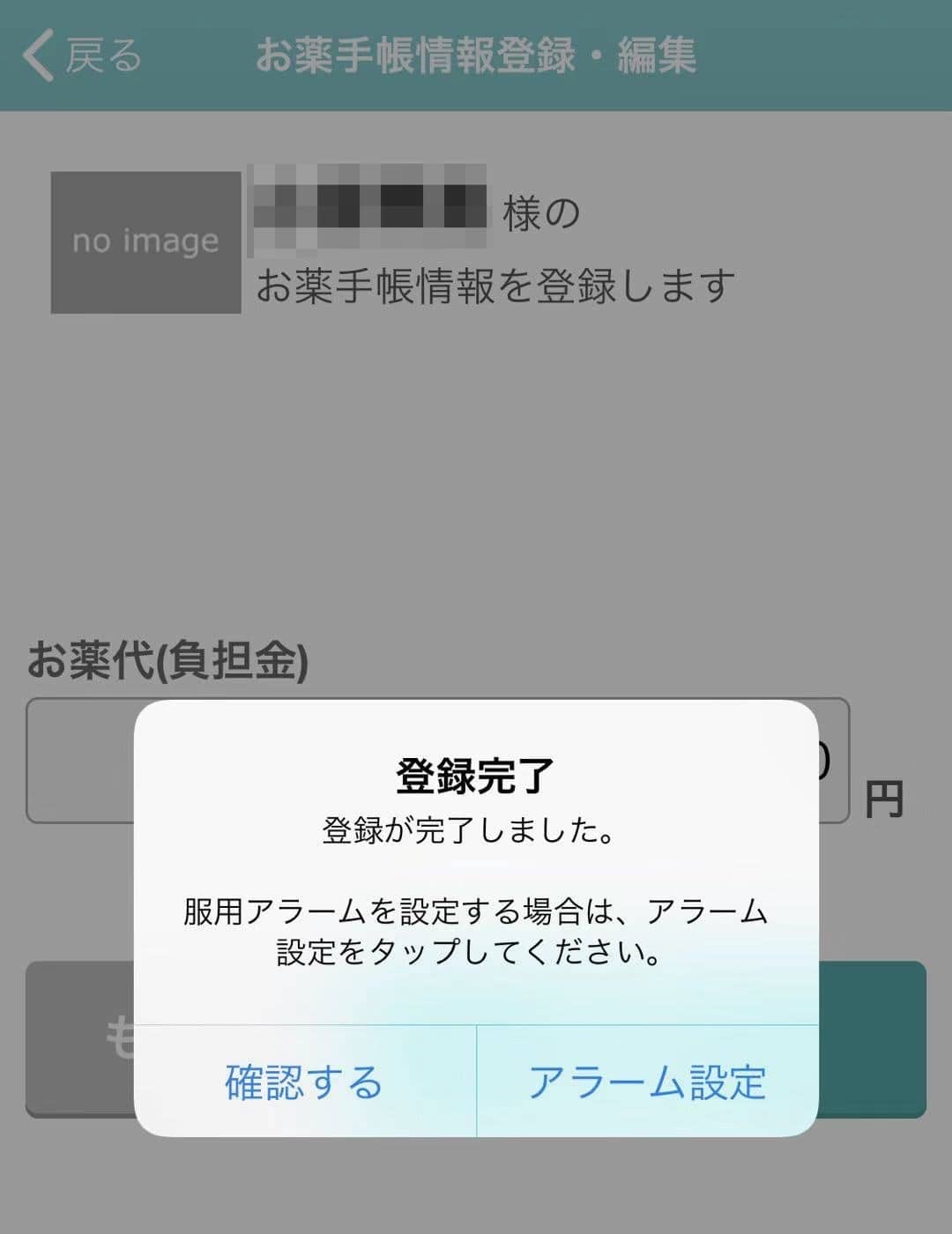
ヒナのお薬は一回で終わるものなのでアラーム設定はしませんでしたが、例えば毎朝飲むお薬とかだったらこの画面からスマホのアラーム設定ができます。
↓
登録が終わると、もらったお薬、払った金額、薬局、薬剤師さんのお名前(私の場合はありませんでした)、処方箋を出してくれたお医者さんのお名前が出ます。
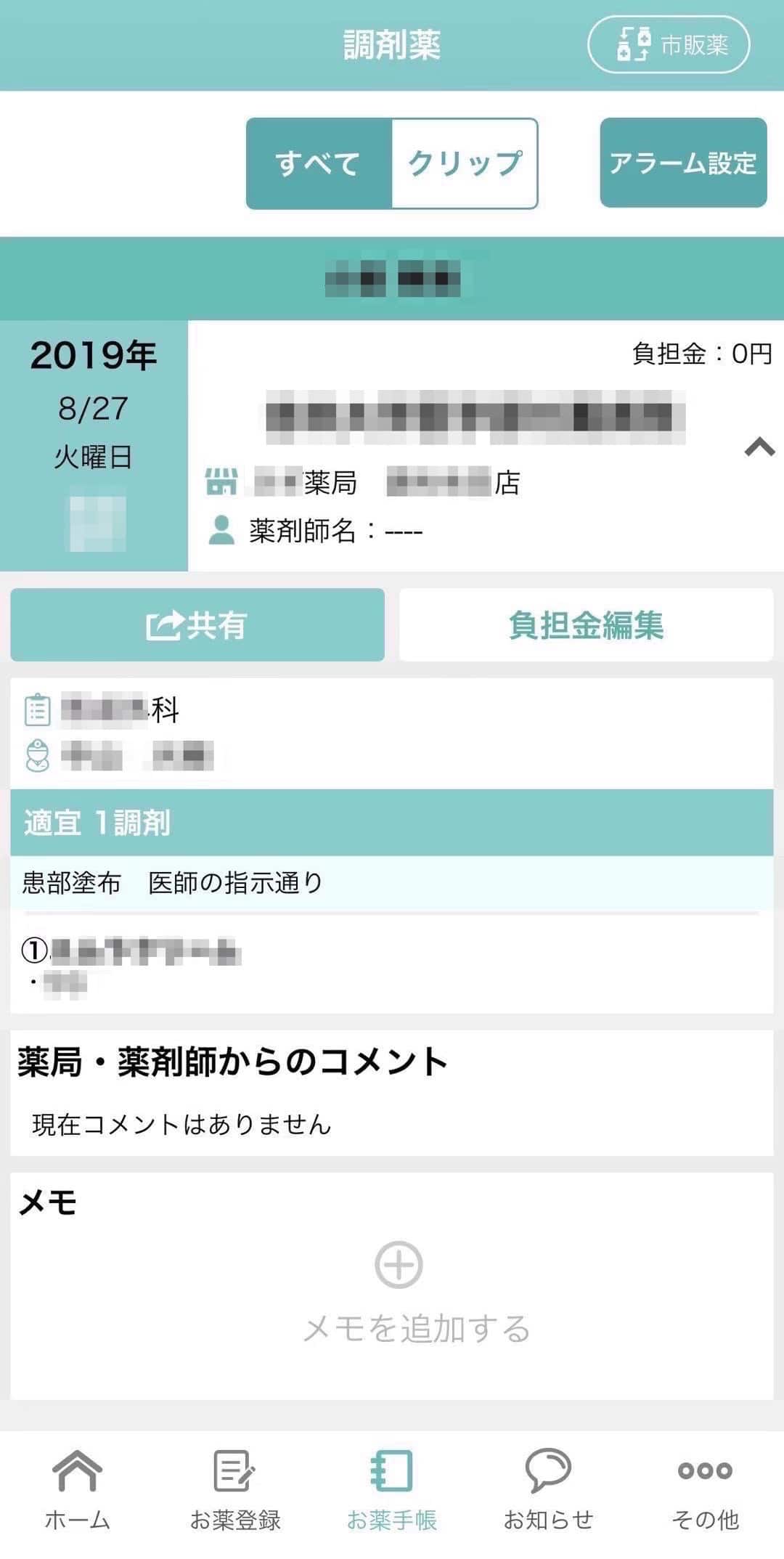
とっても便利なお薬手帳のアプリ、これからヒナのお薬を登録していこうと思います★






Comments